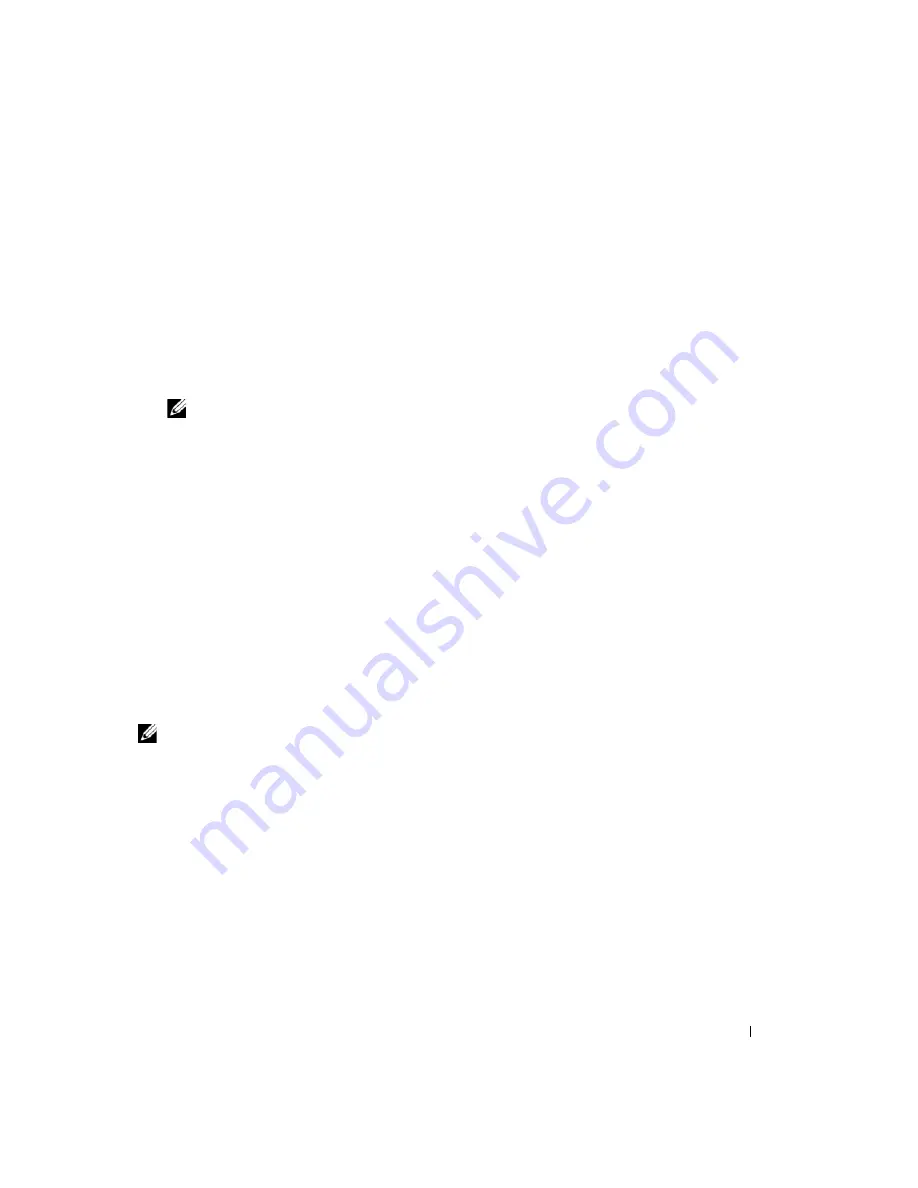
Pikaopas
167
Siirtymällä järjestelmän asennukseen (katso ohjeita online-
käyttöoppaan
kohdasta Järjestelmäasetukset)
voit tarkistaa tietokoneen kokoonpanotiedot ja varmistaa, että laite, jota haluat testata, näkyy
järjestelmäasetuksissa ja on aktiivinen.
Aloita Dell-diagnostiikkaohjelma joko kiintolevyltä tai valinnaiselta
Drivers and Utilities
-CD-levyltä
(
Resurssilevyltä
).
Dell-diagnostiikan käynnistäminen kiintolevyasemasta
1
Käynnistä (tai käynnistä uudelleen) tietokone.
2
Kun DELL-logo tulee näkyviin, paina heti <F12>-näppäintä.
HUOMAUTUS:
Jos näyttöön tulee sanoma, että diagnostiikka-apuohjelman osiota ei löydy, suorita Dell-
diagnostiikkaohjelma valinnaiselta
Drivers and Utilities
-CD-levyltä (katso kohtaa "Dell-diagnostiikkaohjelman
käynnistäminen Drivers and Utilities -CD-levyltä" sivulla 167).
Jos odotat liian kauan ja käyttöjärjestelmän logo tulee näyttöön, odota, kunnes näyttöön tulee
Microsoft
®
Windows
®
-työpöytä. Sammuta tämän jälkeen tietokone ja yritä uudelleen.
Kun käynnistyslaiteluettelo tulee näkyviin, korosta
Käynnistäminen apuohjelmaosioon
ja paina
<Enter>-näppäintä.
3
Kun Dell-diagnostiikkaohjelman
päävalikko
tulee näkyviin, valitse suoritettava testi.
Dell-diagnostiikkaohjelman käynnistäminen Drivers and Utilities -CD-levyltä
1
Aseta
Drivers and Utilities
-CD-levy.
2
Sammuta tietokone ja käynnistä se sitten uudelleen.
Kun DELL-logo tulee näkyviin, paina heti <F12>-näppäintä.
Jos odotat liian kauan ja käyttöjärjestelmän logo tulee näyttöön, odota, kunnes näyttöön tulee
Microsoft Windows -työpöytä. Sammuta tämän jälkeen tietokone ja yritä uudelleen.
HUOMAUTUS:
Seuraavat ohjeet muuttavat käynnistysjakson vain yhdeksi kerraksi. Seuraavan kerran
tietokonetta käynnistettäessä se käynnistää järjestelmäasetuksissa määritetyt laitteet.
3
Kun käynnistyslaiteluettelo tulee näyttöön, valitse siitä CD-/DVD-asema ja paina <Enter>-
näppäintä.
4
Valitse CD-/DVD-asema CD-levyn käynnistysvalikosta.
5
Valitse näyttöön tulevasta valikosta vaihtoehto käynnistää CD-/DVD-asemasta.
6
Kirjoita
1
, jos haluat käynnistää
Drivers and Utilities
-CD-levyn valikon.
7
Kirjoita
2
, jos haluat käynnistää Dell-diagnostiikkaohjelman.
8
Valitse
Run the 32 Bit Dell Diagnostics
numeroidusta luettelosta. Jos luettelossa on useita versioita,
valitse tietokoneellesi sopiva versio.
9
Kun Dell-diagnostiikkaohjelman
päävalikko
tulee näkyviin, valitse suoritettava testi.
Summary of Contents for OptiPlex 745
Page 8: ...8 Quick Reference Guide System Views Mini Tower Computer Front View 3 11 10 6 7 2 8 5 4 1 9 ...
Page 45: ...Quick Reference Guide 45 Set Up Your Keyboard and Mouse Set Up Your Monitor ...
Page 105: ...Hurtig referenceguide 105 Opsætning af tastatur og mus Opsætning af skærm ...
Page 128: ...128 Pikaopas Järjestelmänäkymät Minitornikone Näkymä edestä 3 11 10 6 7 2 8 5 4 1 9 ...
Page 153: ...Pikaopas 153 Järjestelmälevyn osat 1 2 4 7 14 8 15 16 9 5 6 3 10 11 18 20 17 21 13 12 19 ...
Page 156: ...156 Pikaopas Järjestelmälevyn osat 1 2 4 7 14 8 15 9 10 11 3 17 19 16 20 13 12 6 5 18 ...
Page 159: ...Pikaopas 159 Järjestelmälevyn osat 1 2 4 5 15 6 17 9 3 8 7 11 19 16 20 14 13 10 12 18 ...
Page 165: ...Pikaopas 165 Näppäimistön ja hiiren asennus Näytön asennus ...
Page 223: ...Hurtigveiledning 223 Sette opp tastaturet og musen Sette opp skjermen ...
Page 284: ...284 Краткий справочник Установка клавиатуры и мыши Установка монитора ...
Page 298: ...298 Краткий справочник ...
Page 345: ...Stručná referenčná príručka 345 Nastavenie klávesnice a myši Inštalácia monitora ...
Page 406: ...406 Navodila za hitro uporabo Nastavite tipkovnico in miško Namestite monitor ...
Page 420: ...420 Navodila za hitro uporabo ...
Page 430: ...430 Snabbreferensguide Datorn Minitornsdator Framsida 3 11 10 6 7 2 8 5 4 1 9 ...
Page 466: ...466 Snabbreferensguide Installera tangentbordet och musen Installera bildskärmen ...
Page 480: ...480 Snabbreferensguide ...
















































